ኮምፒተርዎ በዝግታ መሮጥ ይጀምራል? አፈፃፀሙ እንደነበረው አይደለም ፣ ወይም ከአዲሱ ሶፍትዌር ጋር መጓዝ አይችልም? ራም (የዘፈቀደ መዳረሻ ማህደረ ትውስታ) ማሻሻል የኮምፒተር አፈፃፀምን ለማሳደግ በጣም ርካሹ እና ቀላሉ መንገዶች አንዱ ነው። ሆኖም ፣ እርስዎ ለማሻሻል የገዛውን ራም እንዴት እንደሚጭኑ ያውቃሉ? በላፕቶፕ ፣ በዊንዶውስ ኮምፒተር ወይም በ iMac ላይ አዲስ ራም እንዴት እንደሚጭኑ ለመማር ለዚህ wikiHow ያንብቡ።
ደረጃ
ዘዴ 1 ከ 3 - ራም በዊንዶውስ ኮምፒተር ላይ መጫን

ደረጃ 1. ከኮምፒዩተር ጋር ተኳሃኝ የሆነውን ራም ይግዙ።
ራም በተለያዩ መጠኖች ፣ ሞዴሎች እና ፍጥነት ይገኛል። የሚገዛው የ RAM ዓይነት በኮምፒተር ማዘርቦርዱ ላይ የተመሠረተ ነው። ከሃርድዌር ጋር ለሚዛመዱ ራም ዝርዝሮች የማዘርቦርዱን ወይም የኮምፒተርን ማኑዋል ይመልከቱ ወይም የኮምፒተር አምራቹን ድር ጣቢያ ይጎብኙ።
- ማዘርቦርዱ ሊጫን የሚችል የ RAM መጠን ይገድባል። አንዳንድ ማዘርቦርዶች ሁለት ብቻ ይደግፋሉ ፣ ሌሎች ደግሞ 4 ፣ 6 ወይም ከዚያ በላይ ይደግፋሉ። የሚገኙ ማ slotsበሪያዎች ብዛት ምንም ይሁን ምን አብዛኛዎቹ ማዘርቦርዶች የሚደገፈውን የማህደረ ትውስታ መጠን ይገድባሉ።
- እንዲሁም ሁሉም ኮምፒውተሮች ሊሻሻሉ እንደማይችሉ ማስታወስ አለብዎት። ስለዚህ ፣ አሁንም ጥርጣሬ ካለዎት እርግጠኛ ለመሆን የኮምፒተር አምራቹን ድር ጣቢያ ይጎብኙ።
- ተመሳሳይ ያልሆኑ የ RAM ቁርጥራጮች በትክክል ላይሠሩ ይችላሉ። ስለዚህ ፣ ብዙ የ RAM ቁርጥራጮችን ከገዙ 2 ወይም ከዚያ በላይ ተመሳሳይ የ RAM ቁርጥራጮችን የያዘ ስብስብ ይግዙ።
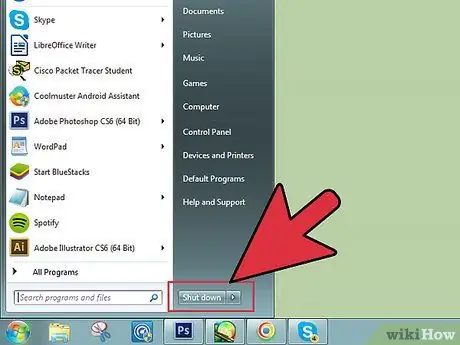
ደረጃ 2. ኮምፒተርን ያጥፉ።
ራም የሚገኝ ከሆነ የኃይል ገመዱን ያላቅቁ እና እንደ ሞኒተር ፣ ቁልፍ ሰሌዳ እና መዳፊት ባሉ ኮምፒዩተሮች ውስጥ የተካተቱትን ሁሉንም ተጓipች ይንቀሉ።

ደረጃ 3. የኮምፒተር መያዣውን ይክፈቱ።
ፓኔሉ ሲከፈት ማዘርቦርዱን ከጎኑ ማግኘት እንዲችሉ ኮምፒውተሩን ያስቀምጡ። ፓነሉን ለመክፈት ፕላስ ዊንዲቨር መጠቀም ወይም እሱን ለማስወገድ እጆችዎን ብቻ መጠቀም ሊኖርብዎት ይችላል።

ደረጃ 4. አሁን ያለውን የማይንቀሳቀስ ኤሌክትሪክ ያስወግዱ።
ሰውነትዎ የማይንቀሳቀስ ኤሌክትሪክ አለመያዙን ያረጋግጡ። ይህ የሆነበት ምክንያት የማይንቀሳቀስ ኤሌክትሪክ የኮምፒተር ክፍሎችን ሊጎዳ ስለሚችል ብዙውን ጊዜ ትኩረት ስለማይሰጥ ነው። ሂደቱን ከመጀመርዎ በፊት እራስዎን ያርቁ ፣ ወይም የፀረ -ተጣጣፊ የእጅ አንጓን ብቻ ያድርጉ።
- ከግድግዳው ሶኬት ተለያይቶ በኮምፒተር መያዣው ውስጥ ብረቱን በመንካት መሬቱን ማረም ይችላሉ። ተጠባባቂውን ቮልቴጅን ለማስወገድ ኮምፒውተሩን ማጥፋት ብቻ በቂ አይሆንም። ስለዚህ ፣ የኤሌክትሪክ ገመዱ ከግድግዳ መውጫ መውጣቱን ያረጋግጡ።
- የኮምፒተር መያዣውን ውስጡን በሚይዙበት ጊዜ ምንጣፉን ከመረገጥ ይቆጠቡ።
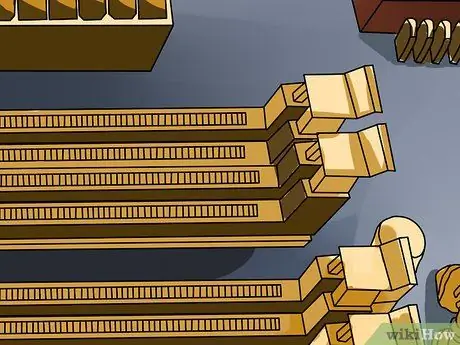
ደረጃ 5. የ RAM ቦታዎችን ይፈልጉ።
አብዛኛዎቹ ማዘርቦርዶች 2 ወይም 4 ራም ቦታዎችን ይሰጣሉ። ራም ቦታዎች በአጠቃላይ በሲፒዩ አቅራቢያ ይገኛሉ ፣ ምንም እንኳን የእነሱ ቦታ በአምራቹ እና በአምሳያው ላይ በመመርኮዝ ሊለያይ ይችላል። በሁለቱም ጫፎች ላይ ትሮች ያሉት 10 ሴ.ሜ ርዝመት ያለው ቀጭን ማስገቢያ ይፈልጉ። በራም ተሞልቶ ቢያንስ 1 ማስገቢያ ይኖራል።

ደረጃ 6. አሮጌውን ራም (ማሻሻል ከሆነ) ያስወግዱ።
የድሮውን ራም ለመተካት ከፈለጉ በቀዳዳው በሁለቱም ጎኖች ላይ ያሉትን መቆንጠጫዎች ወደ ታች በመጫን ቺፕውን ያስወግዱ። በተጨማሪም ፣ በቀላሉ በማዘርቦርዱ ላይ ያለውን ራም መያዝ ይችላሉ።

ደረጃ 7. ከተከላካይ ማሸጊያው አዲሱን ራም ያስወግዱ።
ከተከላካይ ማሸጊያው ውስጥ የ RAM ቺፕን በጥንቃቄ ያስወግዱ። በራም ቺፕ ግርጌ ላይ ጣቶችዎ ወረዳዎችን ወይም እውቂያዎችን እንዳይነኩ የማስታወሻ ቺፕ ጠርዞቹን ይያዙ።

ደረጃ 8. ራምውን በእሱ ማስገቢያ ውስጥ ያስገቡ።
በ RAM ቺፕ ውስጥ ያለውን ቦታ (ደረጃውን) በመስመሩ ውስጥ ካለው ክፍተት ጋር አሰልፍ። በሁለቱም ቦታዎች ጫፎች ላይ ያሉት ክላምፕስ ጠቅታ ድምፅ እስኪያደርጉ ድረስ እና የማስታወሻውን ቺፕ እስኪቆልፉ ድረስ ራምውን ወደ ማስገቢያው ይሰኩ ፣ ከዚያ ቺፕውን በእኩል ይጫኑ። የማስታወሻ ቺፕስ በአንድ አቅጣጫ ብቻ ሊገባ ይችላል። ቺፕው በቀላሉ የማይጣበቅ ከሆነ ፣ ይግለጡት። ትንሽ ግፊት ማድረግ ሊኖርብዎት ይችላል ፣ ግን አያስገድዱት።
- ተጓዳኝ ጥንዶችን በተገቢው ሶኬቶች ውስጥ መሰካትዎን ያረጋግጡ። አንዳንድ ክፍተቶች በማዘርቦርዱ ላይ ተለጥፈዋል ወይም በቀለማት ያሸበረቁ ናቸው ፣ ምንም እንኳን የ motherboard አቀማመጥ ዲያግራምን ማረጋገጥ ቢፈልጉም።
- የሚጫኑትን ሁሉንም የ RAM ቺፖችን ለመጫን ይህንን ደረጃ ይድገሙት።
- ኮምፒዩተሩ እንደዚህ ሲከፈት አቧራውን ከታመቀ አየር ጋር ማጽዳት ይችላሉ። ይህ የአፈፃፀም መቀነስ ወይም የኮምፒተር ሞተሩን ከመጠን በላይ ማሞቅ ችግርን ሊያስተካክለው ይችላል። በቢሮ አቅርቦት መደብሮች ውስጥ የታመቀ አየር ጣሳዎችን ማግኘት ይችላሉ።

ደረጃ 9. የኮምፒተር መያዣውን ይተኩ።
አንዴ የ RAM ቺፕ ከተጫነ በኋላ የኮምፒተር ፓነሉን እንደገና መዝጋት እና እሱን ማሰር ይችላሉ። ፓኔሉ በማይጫንበት ጊዜ ኮምፒተርውን አያብሩ ምክንያቱም ከአድናቂው ማቀዝቀዝ አይሰራም። ማሳያውን እና ሁሉንም ተጓዳኝ አካላትን ከኮምፒውተሩ ጋር ያገናኙ።

ደረጃ 10. ኮምፒተርውን ያብሩ።
ኮምፒዩተሩ በመደበኛነት መሮጥ አለበት። ኮምፒውተሩ በሚነሳበት ጊዜ የራስ-ሙከራን ካከናወነ ፣ ራም በትክክል ተጭኗል። ካልሆነ ኮምፒውተሩ ወደ ዊንዶውስ ከገባ በኋላ ራም በትክክል እንደተጫነ ማወቅ ይችላሉ።
ኮምፒዩተሩ ካልነሳ (ቡት) ከሆነ ፣ ራም በትክክል አልተጫነ ይሆናል። ኮምፒተርዎን ያጥፉ እና ጉዳዩን እንደገና ይክፈቱ። በመቀጠል ራምውን ይንቀሉ እና እንደገና ይጫኑት። በጥብቅ መሰካቱን ያረጋግጡ እና ኮምፒተርውን እንደገና ለማስጀመር ይሞክሩ።

ደረጃ 11. በዊንዶውስ በኩል የጫኑትን ራም ይፈትሹ።
አዝራሩን በመጫን የስርዓት ባህሪያትን ይክፈቱ ዊንዶውስ እና ለአፍታ አቁም/እረፍት አድርግ በአንድ ጊዜ። የኮምፒተርዎ ራም በስርዓት ክፍል ወይም በማያ ገጹ ግርጌ ላይ ተዘርዝሯል።
ኦፕሬቲንግ ሲስተሞች ማህደረ ትውስታን በተለያዩ መንገዶች ያሰላሉ ፣ እና አንዳንድ ኮምፒውተሮች የተወሰኑ ተግባሮችን (እንደ ቪዲዮ ያሉ) ለማከናወን የተወሰነ ራም ይወስዳሉ ፣ ይህም የሚገኘውን ራም መጠን ይቀንሳል። ለምሳሌ ፣ 1 ጊባ ራም ተጭኖ ሊሆን ይችላል ፣ ግን ስርዓተ ክወናው 0.99 ጊባ ብቻ ሊያሳይ ይችላል።
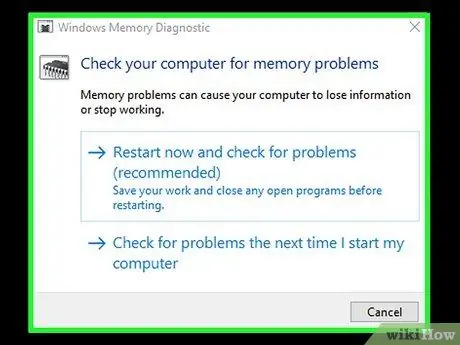
ደረጃ 12. ችግር ከተከሰተ የ RAM ሙከራን ያካሂዱ።
ራም በትክክል እንደተጫነ እርግጠኛ ካልሆኑ ወይም ራም ከጫኑበት ጊዜ አንስቶ ኮምፒዩተሩ በትክክል እየሰራ ካልሆነ የዊንዶውስ ማህደረ ትውስታ ምርመራን በመጠቀም የ RAM ሙከራን ያካሂዱ። ይህ ሙከራ የተወሰነ ጊዜ ሊወስድ ይችላል ፣ ግን ማንኛውንም ስህተቶች ማግኘት እና የተጫነውን የ RAM መጠን ያሳያል።
የሙከራ መሣሪያውን ለማሄድ ቁልፉን ይጫኑ ዊንዶውስ በቁልፍ ሰሌዳው ላይ እና በፍለጋ መስክ ውስጥ ማህደረ ትውስታን ይተይቡ። ይምረጡ የዊንዶውስ ማህደረ ትውስታ ምርመራ ሞካሪውን ለማሄድ ፣ ከዚያ ጠቅ ያድርጉ አሁን እንደገና ያስጀምሩ እና ችግሮችን ይፈትሹ ምርመራዎችን ለማካሄድ።
ዘዴ 2 ከ 3 - በ iMac ላይ ራም መጫን

ደረጃ 1. ለእርስዎ iMac ራም ይግዙ።
የሚገዛው የ RAM ዓይነት በእርስዎ iMac ሞዴል ላይ የተመሠረተ ነው። ለ ራም ዓይነት እና ለኮምፒተርዎ ሞዴል የሚፈቀደው ከፍተኛው የ RAM መጠን https://support.apple.com/en-us/HT201191 ን ይጎብኙ።
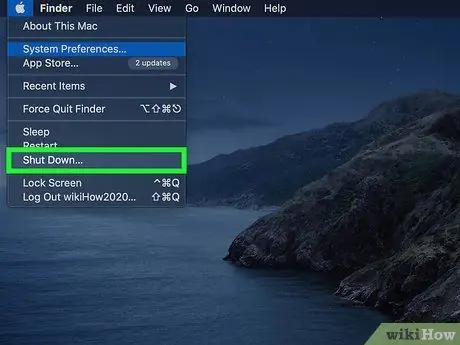
ደረጃ 2. የእርስዎን iMac ያጥፉ።
ማጣመርን ከመጀመርዎ በፊት የእርስዎን iMac ሙሉ በሙሉ ያጥፉ እና የኃይል ገመዱን ከግድግዳ መውጫ ይንቀሉ። እንዲሁም ወደ iMac የተሰኩ ማናቸውም ተጓipችን ይንቀሉ።
በኮምፒተርዎ ውስጥ ያሉት ክፍሎች በጣም ሊሞቁ ስለሚችሉ ፣ አፕል በእርስዎ iMac ውስጥ ራም ከመጫንዎ በፊት ቢያንስ ለ 10 ደቂቃዎች እንዲጠብቁ ይመክራል።

ደረጃ 3. አይኤምኤክዎን ለስላሳ ፣ ንጹህ ፎጣ ላይ ያድርጉት።
መቆጣጠሪያውን ለመጠበቅ ፣ የ iMac ፊትዎን ወደ ታች ከማድረግዎ በፊት ንጹህ ጨርቅ በጠፍጣፋ መሬት ላይ ያሰራጩ።

ደረጃ 4. የ iMac ማህደረ ትውስታ መዳረሻ በርን ይክፈቱ።
የሚወሰዱት እርምጃዎች በአምሳያው ላይ በመመስረት ይለያያሉ-
-
27 "እና 21" ሞዴሎች (እ.ኤ.አ. በ 2012 ወይም ከዚያ በኋላ የተሰሩ)
የማህደረ ትውስታ ቤትን በር ለመክፈት ከኃይል ወደቡ በላይ ያለውን ትንሽ ግራጫ ቁልፍን ይጫኑ። በተቆጣጣሪው ጀርባ ላይ ያለውን የማስታወሻ በር ያስወግዱ እና ወደ ጎን ያስቀምጡት። በመቀጠልም የማስታወሻ ጋሻውን ለማስወገድ ሁለቱን መወጣጫዎች ወደ ውጭ (ወደ ጎን) ይግፉት እና የ RAM ክፍተቶች እንዲታዩ ዘንጉን ወደ እርስዎ ይጎትቱ።
-
20 "እና 17" ሞዴሎች (እ.ኤ.አ. በ 2006 የተሰራ)
በመቆጣጠሪያው ታችኛው ጠርዝ ላይ በሚገኘው የማስታወሻ መዳረሻ በር ላይ ያሉትን ሁለት ብሎኖች ለማስወገድ የመደመር ዊንዲቨር ይጠቀሙ። ካስወገዷቸው በኋላ ዊንጮቹን ወደ ጎን ያስቀምጡ። በመቀጠልም ሁለቱን የፍሳሽ ማስወገጃ ክሊፖች በሁለቱም የመግቢያ በር ጠርዝ ወደ ውጭ (ወይም ወደ ጎን) ይግፉት።
-
ሌሎች ሞዴሎች:
ፕላስ ዊንዲቨር በመጠቀም የማህደረ ትውስታ መዳረሻ በር መሃል ላይ ያለውን ዊንጣ ያስወግዱ። በሩ በተቆጣጣሪው የታችኛው ጠርዝ ላይ ይገኛል። በሩን አስወግደው ወደ ጎን ያስቀምጡት። እዚያ ራም ማየት እንዲችሉ በማስታወሻ ክፍሉ ውስጥ ትርን ይክፈቱ።

ደረጃ 5. አሮጌውን ራም ያስወግዱ (እሱን ለመተካት ከፈለጉ)።
እንዴት ማድረግ እንደሚቻል:
-
27 "እና 21" ሞዴሎች (እ.ኤ.አ. በ 2012 ወይም ከዚያ በኋላ የተሰሩ)
ራምውን በቀጥታ ወደ ላይ ይጎትቱ። እርስዎ በቀላሉ ማስገቢያ ውጭ ማግኘት ይችላሉ. በኋላ ላይ አዲስ ራም በሚጭኑበት ጊዜ ስህተት እንዳይሰሩ ለድፋዩ አቅጣጫ ትኩረት ይስጡ።
-
20 "እና 17" ሞዴሎች (እ.ኤ.አ. በ 2006 የተሰራ)
ራምውን ወደ ውጭ በመሳብ ያስወግዱት። አዲሱን ራም በኋላ በትክክል እንዲጭኑ ለአቅጣጫዎች ትኩረት ይስጡ።
-
ሌሎች ሞዴሎች:
የተጫነውን ራም ለማስወገድ ትሩን ቀስ ብለው ወደ እርስዎ ይጎትቱ። ተመሳሳዩን ዘዴ በመጠቀም አዲስ ራም መጫን ስለሚኖርብዎት ለራም አቀማመጥ ትኩረት ይስጡ።

ደረጃ 6. አዲሱን ራም ይሰኩ።
እንደገና ፣ ይህንን እንዴት ማድረግ እንደሚቻል እርስዎ ባለው ሞዴል ላይ በመመስረት ይለያያሉ-
-
27 "እና 21" ሞዴሎች (እ.ኤ.አ. በ 2012 ወይም ከዚያ በኋላ የተሰሩ)
ደረጃውን ወደታች ወደታች በመያዝ ራምውን በቦታው ላይ ያስተካክሉት። ይህ በመያዣው ውስጥ ካለው ደረጃ ጋር ይስተካከላል። ወደ ቦታው እስኪገባ ድረስ የማስታወሻውን ቺፕ ይጫኑ።
-
20 "እና 17" ሞዴሎች (እ.ኤ.አ. በ 2006 የተሰራ)
የ RAM ደረጃውን ወደ ማስገቢያው ያንሸራትቱ። ለስላሳ ጠቅታ እስኪሰሙ ድረስ በአውራ ጣትዎ ራም ይጫኑ። ራም በቦታው ለመቆለፍ ሁለቱን የማስወጫ ክሊፖች ወደ ውስጥ ይግፉት።
-
ሌሎች ሞዴሎች:
ደረጃውን ወደ ላይ (ወደ ተቆጣጣሪው) በመጠቆም ራምውን ወደ ማስገቢያው ያንሸራትቱ። እርስዎ በቂ ሲገፉት ፣ ለስላሳ ጠቅታ ይሰማሉ።
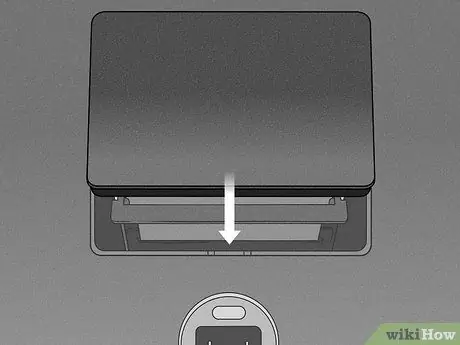
ደረጃ 7. የማህደረ ትውስታ መዳረሻ በርን እንደገና ይጫኑ።
የኮምፒተርዎ ሞዴል ቀደም ሲል ያስወገዱት የፕላስቲክ ትር ካለው መጀመሪያ ትሩን ወደ ቦታው ያንሸራትቱ። ከዚያ በኋላ ያስወገዱትን በር ወይም ሽፋን እንደገና ይጫኑ።
የመዳረሻውን በር ለመክፈት አንድ አዝራር መጫን ካለብዎት ፣ እንደገና ለመዝጋት ቁልፉን መጫን የለብዎትም።

ደረጃ 8. የእርስዎን iMac ወደ ቀና አቀማመጥ ይመልሱት እና መልሰው ያብሩት።
የእርስዎን iMac እንደገና ሲያስጀምሩ የራስ-ሙከራን ያካሂዳል እና አዲሱን ራም በራስ-ሰር ይለያል።
ዘዴ 3 ከ 3 - በላፕቶፕ ላይ ራም መጫን

ደረጃ 1. በላፕቶፕዎ ላይ ጥቅም ላይ ስለዋለው ራም ዓይነት መረጃ ያግኙ።
ራም በተለያዩ ሞዴሎች እና ፍጥነቶች ውስጥ ይገኛል። ሊጠቀሙበት የሚገባው የ RAM ዓይነት በእርስዎ ላፕቶፕ ላይ የተመሠረተ ነው። ከላፕቶፕዎ ሃርድዌር ጋር ለሚዛመዱ የ RAM ዝርዝሮች የላፕቶፕዎን መመሪያ ይመልከቱ ወይም የአምራቹን ጣቢያ ይጎብኙ።
ለ Mac ላፕቶፖች https://support.apple.com/en-us/HT201165 ን በመጎብኘት ምን ዓይነት ራም እንደሚገዙ ማወቅ ይችላሉ።

ደረጃ 2. ላፕቶ laptopን ያጥፉ እና የኤሌክትሪክ ገመዱን ከግድግዳ መውጫ ይንቀሉ።
እንዲሁም ከላፕቶ laptop ጋር የተገናኙትን ሁሉንም የውጭ ኬብሎች መንቀልዎን ያረጋግጡ። ማንኛውንም ቀሪ ኃይል ለማስወገድ የኃይል ቁልፉን ተጭነው እንዲይዙ እንመክራለን።

ደረጃ 3. ላፕቶ laptopን በጠፍጣፋ መሬት ላይ ወደ ታች አስቀምጠው ፣ ታችውን ወደ ላይ ከፍ ያድርጉት።

ደረጃ 4. ገላውን ከመሬት ጋር ያገናኙ።
በላፕቶ laptop ላይ ማንኛውንም ፓነል ከመክፈትዎ በፊት በላፕቶ laptop አካላት ላይ ጉዳት እንዳይደርስ ሰውነቱን በትክክል ማረምዎን ያረጋግጡ። ይህ በኮምፒተር መያዣ ውስጥ (ባልተገናኘ ሁኔታ) ውስጥ የብረት ክፍልን በመንካት ሊከናወን ይችላል። ኮምፒተርን ማጥፋት ብቻውን የመጠባበቂያውን ቮልቴጅን ማስወገድ አይችልም.

ደረጃ 5. የ RAM ቦታዎችን ይፈልጉ።
ሂደቱ የተወሳሰበ ሊሆን ይችላል ምክንያቱም የሚሠራበት መንገድ በተጠቀመበት ላፕቶፕ ላይ የሚለያይ ይሆናል። የ RAM ክፍተቶችን ቦታ ለማግኘት በጣም ጥሩው ቦታ የላፕቶ laptop የተጠቃሚ መመሪያ ወይም የአምራቹ ድር ጣቢያ ነው። በአጠቃላይ ፣ አብዛኛውን ጊዜ የባትሪውን ሽፋን (የሚመለከተው ከሆነ) ማስወገድ እና/ወይም የጉዳዩን ታች መክፈት እና ማስወገድ ያስፈልግዎታል።

ደረጃ 6. የሚገኙትን ቦታዎች ብዛት ይፈትሹ።
በላፕቶ laptop ግርጌ ያለውን ፓነል በመክፈት ላፕቶፕ ራም ሊደረስበት ይችላል። ብዙውን ጊዜ ፣ በርካታ ፓነሎች አሉ ፣ ስለዚህ የማስታወሻ (ራም) አዶ ያለውን መፈለግ አለብዎት ወይም በላፕቶፕዎ መመሪያ ውስጥ ይመልከቱ።
- አብዛኛዎቹ ላፕቶፖች 1 ወይም 2 ራም ቦታዎች ብቻ አሏቸው። የተራቀቁ የማስታወሻ ደብተሮች ብዙ ቦታዎችን ሊሰጡ ይችላሉ።
- ፓነሉን ለማስወገድ በጣም ትንሽ እና ፕላስ ዊንዲቨር ያስፈልግዎታል (ፓነሉ መወገድ ካለበት)።

ደረጃ 7. ራም በጥንድ ውስጥ መጫን እንዳለበት ይወቁ።
እንደአስፈላጊነቱ እንደ ሁለት ሰርጥ (ባለሁለት ሰርጥ) ለማሄድ ተመሳሳይ መጠን እና የጊዜ ሰሌዳ ሁለት የማስታወሻ ቺፖችን መጫን ያስፈልግዎታል። ከተለያዩ መጠኖች ወይም የጊዜ ሰሌዳዎች ጋር አንድ የ RAM ቺፕ ወይም ራም ብቻ ለመጫን ከፈለጉ ተዛማጅ ራም መጠቀም የለብዎትም።

ደረጃ 8. አሮጌውን ራም (ማሻሻል ከሆነ) ያስወግዱ።
የድሮውን ራም ለመተካት ከፈለጉ በሶኬት በሁለቱም ጎኖች ላይ ያሉትን መቆንጠጫዎች በማስወገድ ቺፕውን ያስወግዱ። ተቃራኒውን አቅጣጫ በመጫን ወይም በመግፋት መቆንጠጫውን መክፈት ይችላሉ። ራም በትንሹ ከተዘረጋ አቀማመጥ ጋር ተጣብቆ ይቆያል። ራምውን በ 45 ° አንግል ከፍ ያድርጉት ፣ ከዚያ እሱን ለማስወገድ ከሶኬት ያውጡት።

ደረጃ 9. ከተከላካይ ማሸጊያው አዲሱን ራም ያስወግዱ።
በማስታወሻ ቺፕ ላይ ጣቶችዎ እውቂያዎችን ወይም ወረዳዎችን እንዳይነኩ ጠርዞቹን ብቻ መያዙን ያረጋግጡ።

ደረጃ 10. በመያዣው ውስጥ ካለው ክፍተት ጋር በ RAM ቺፕ ላይ ያለውን ደረጃ አሰልፍ።
ነጥቦቹ ከተገኙት ቀዳዳዎች ጋር የሚጣጣሙ ከሆነ ራም በቦታው ይቆለፋል። ማያያዣዎቹ እስኪቆለፉ ድረስ ራምውን በ 45 ° ማዕዘን ያስገቡ።
ብዙ ባዶ ቦታዎች ካሉ ፣ በመጀመሪያ ዝቅተኛው ቦታ ላይ ራም ይጫኑ።
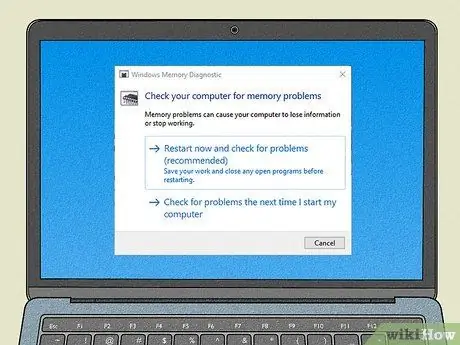
ደረጃ 11. ላፕቶ laptopን ዘግተው እንደገና ያብሩት።
ላፕቶ laptopን ያዙሩት ፣ ወደ የኃይል ምንጭ ይሰኩት እና ያብሩት። ላፕቶ laptop በመደበኛ ሁኔታ መነሳት እና ራም በራስ -ሰር መለየት አለበት።
የዊንዶውስ ላፕቶፕ እየተጠቀሙ ከሆነ እና ራም በትክክል አልተጫነም ብለው የሚጨነቁ ከሆነ ቁልፉን ይጫኑ ዊንዶውስ በቁልፍ ሰሌዳው ላይ እና በፍለጋ መስክ ውስጥ ማህደረ ትውስታን ይተይቡ። ጠቅ ያድርጉ የዊንዶውስ ማህደረ ትውስታ ምርመራ ይህንን መሣሪያ ለማሄድ እና ይምረጡ አሁን እንደገና ያስጀምሩ እና ችግሮችን ይፈትሹ ምርመራዎችን ለማካሄድ።
ጠቃሚ ምክሮች
- ኮምፒተርዎን ሲያበሩ ቢፕ ቢሰሙ ምናልባት የተሳሳተ የ RAM ዓይነት ተጭኖ ሊሆን ይችላል ወይም የተሳሳተ የማስታወሻ ሞዱሉን ጭነው ሊሆን ይችላል። የቢፕ ኮድ በኮምፒተር አምራች ድር ጣቢያ ላይ ምን ማለት እንደሆነ ይወቁ።
- ኮምፒተርዎ ከገዙት ያነሰ ራም መጠን ካሳየ መጨነቅ የለብዎትም። በማስታወስ ልኬት ወይም ምደባ ልዩነት ብቻ ነው። የ RAM ማህደረ ትውስታ መጠን ልዩነት በኮምፒተርዎ ላይ በተዘረዘሩት እና በገዙት መካከል በጣም ትልቅ ከሆነ ፣ የ RAM ቺፕ ተጎድቶ ወይም በትክክል አልተጫነ ይሆናል።
- ጥሩ ቦታ እና ሊጎበኝ የሚገባው አድራሻ https://www.crucial.com/ አድራሻ ያለው የወሳኝ ትውስታ ጣቢያ ነው። ይህ ጣቢያ በኮምፒተርዎ ላይ ስለተጠቀሰው ራም መጠን እና ዓይነት መረጃ ሊሰጥ የሚችል የማስታወሻ “አማካሪ” መሣሪያን ይሰጣል። ይህ ጣቢያ የማስታወሻ ቺፖችንም ይሸጣል።
ማስጠንቀቂያ
- ራም ሞዱሉን ወደ ላይ አይጫኑ። ሞጁሎቹ ተገልብጠው ከተጫኑ እና ኮምፒውተሩ በርቶ ከሆነ ፣ ችግር ያለባቸው ቦታዎች እና ራም ሞጁሎች ይጎዳሉ። ምንም እንኳን አልፎ አልፎ ፣ ይህ ክስተት ማዘርቦርዱን ሊጎዳ ይችላል።
- ኮምፒውተሮችን ማስተናገድ እንደማትችሉ ከተሰማዎት ይህንን ሥራ ለባለሙያ መተው አለብዎት። የራስዎን ራም ቺፕ ስለገዙ የመጫኛ ክፍያው በእርግጠኝነት ውድ አይደለም።
- ራም ከመንካትዎ በፊት ማንኛውንም የማይንቀሳቀስ ኤሌክትሪክ ማስወገድዎን ያረጋግጡ። የ RAM ቺፕስ ለ ESD ወይም ለኤሌክትሮ-እስታቲክ ፍሳሽ (የማይንቀሳቀስ የኤሌክትሪክ ፍሳሽ) በጣም ስሜታዊ ናቸው። ኮምፒተርን ከመንካትዎ በፊት ብረትን በመንካት የማይንቀሳቀስ ኤሌክትሪክን ያሰራጩ።
- በራም ቺፕ ላይ የብረት ክፍሎችን ከመንካት ይቆጠቡ። ይህ ራም ሞጁሉን ሊጎዳ ይችላል።







